
Isključivanje zaslona na radnom računalu lako je, ali kako to učiniti na prijenosnom računalu? Sva prijenosna računala opremljena su funkcijskim tipkama za promjenu svjetline zaslona, ali ne možete ih koristiti za isključivanje zaslona.
Zašto, ako je potrebno, samo isključite zaslon, a ne isključite ili prebacite laptop u stanje mirovanja? Kad se baterija vašeg laptopa isprazni, možete isključiti zaslon prijenosnog računala tijekom obavljanja određenih operacija (preuzimanja ili kopiranja datoteka) kako biste produžili vijek trajanja baterije, jer ekran troši značajnu količinu baterije. Ali kako isključiti zaslon prijenosnog računala?
Postoje mnogi uslužni programi za Windows 10 koji korisnicima prijenosnih računala omogućuju isključivanje zaslona. Ali zašto koristiti dodatni softver kada je to moguće, i bez njega?
Vjerojatno znate da vam sustav Windows 10 (i starije verzije) omogućuje konfiguriranje radnji za isključivanje gumba za uključivanje, prelaska u stanje mirovanja ili hibernacije. Ono što vjerojatno ne znate je da možete konfigurirati i gumb za uključivanje i isključivanje zaslona. To znači da zaslon prijenosnog računala možete isključiti pritiskom na gumb za napajanje na prijenosnom računalu. To ima smisla.
Isključite zaslon prijenosnog računala pomoću gumba za uključivanje.
U ovom ćemo vodiču vidjeti kako pomoću gumba za uključivanje / isključivanje isključiti zaslon prijenosnog računala..
1. korak: desnom tipkom miša kliknite ikonu baterije na programskoj traci i odaberite "Power". Ako se ikona baterije ne pojavi, pogledajte naš priručnik: Na programskoj traci nedostaje ikona baterije

2. korak: U lijevom oknu prozora Opcije napajanja kliknite na link "Radnje gumba za uključivanje". Ovo će otvoriti prozor. "Postavke sustava".
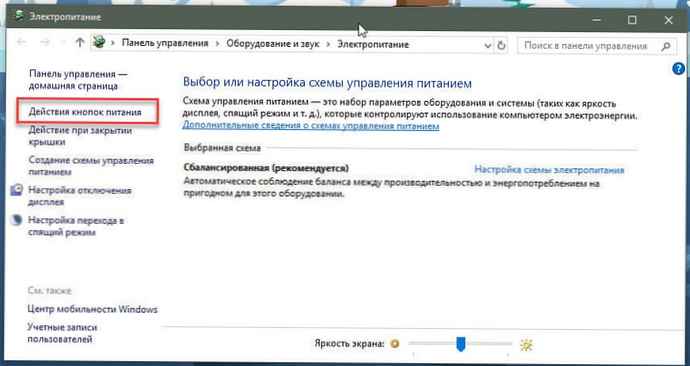
3. korak: Ovdje u odjeljku "Akcija gumba za uključivanje", odaberite opciju s padajućeg popisa "Isključi zaslon".
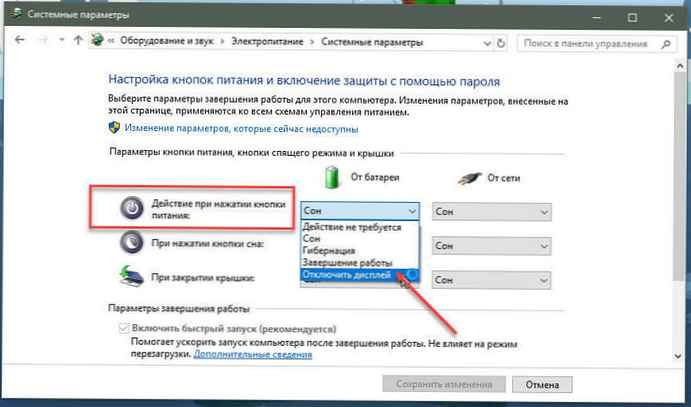
4. korak: Pritisnite gumb Spremi promjene.
Ako želite, radnju možete promijeniti kad pritisnete tipku za uključivanje u drugu dostupnu opciju - ((Isključivanje ili spavanje).
Sada možete pritisnuti gumb napajanja na prijenosnom računalu kako biste provjerili nove postavke za isključivanje zaslona. Ako se zaslon ne prazni, pritisnite i držite gumb za napajanje tri ili četiri sekunde.
Barem na mom ThinkPadu moram držati gumb za napajanje oko četiri sekunde da bih isključio zaslon. Da biste ponovo uključili zaslon, ponovno pritisnite gumb za uključivanje. U istom prozoru možete konfigurirati i potrebne radnje kada zatvorite poklopac prijenosnog računala.











